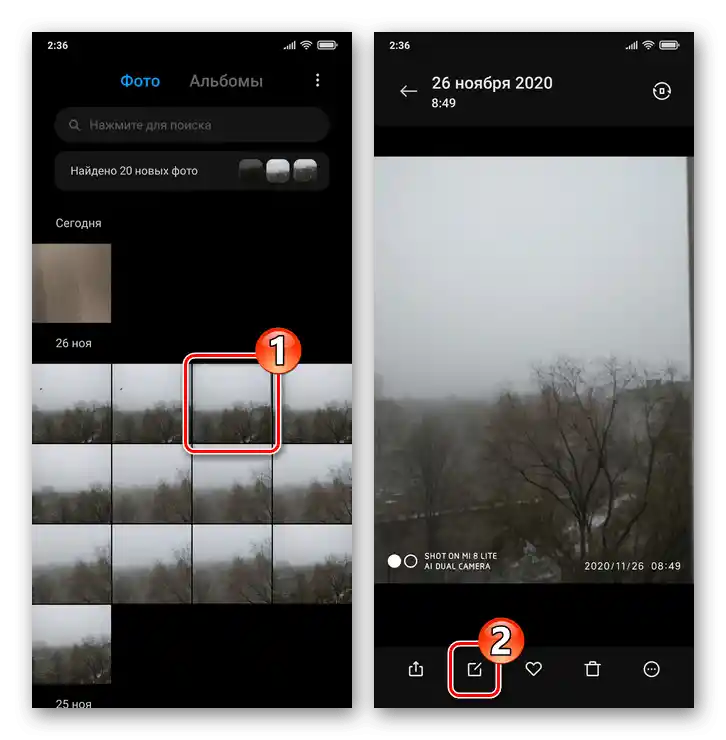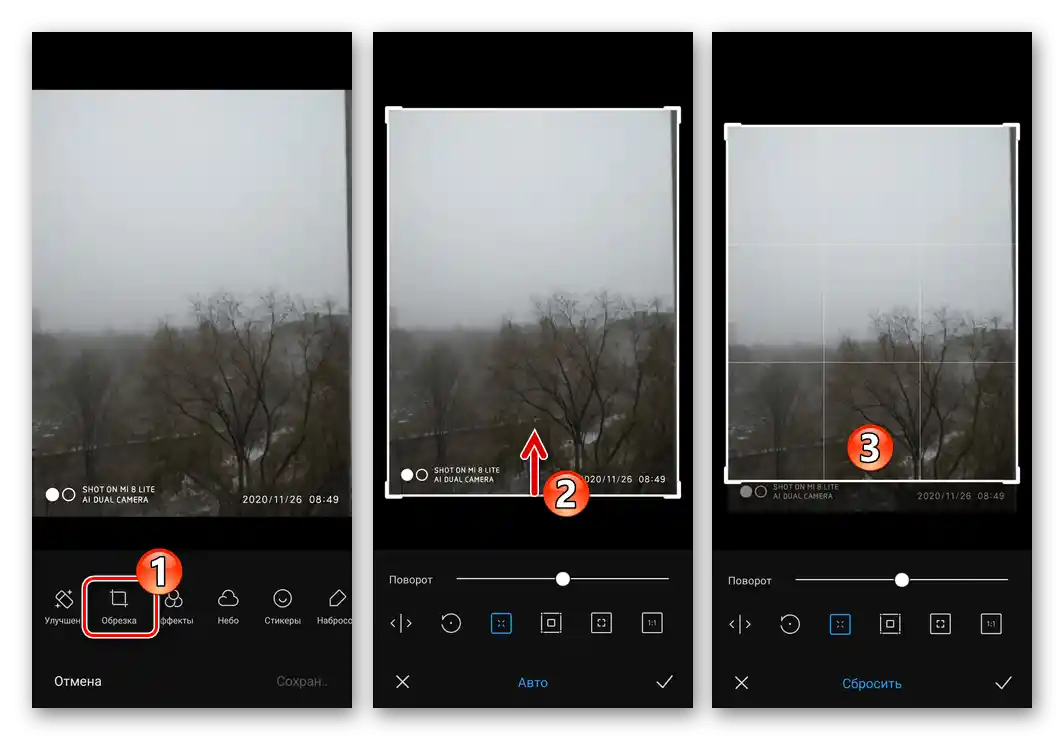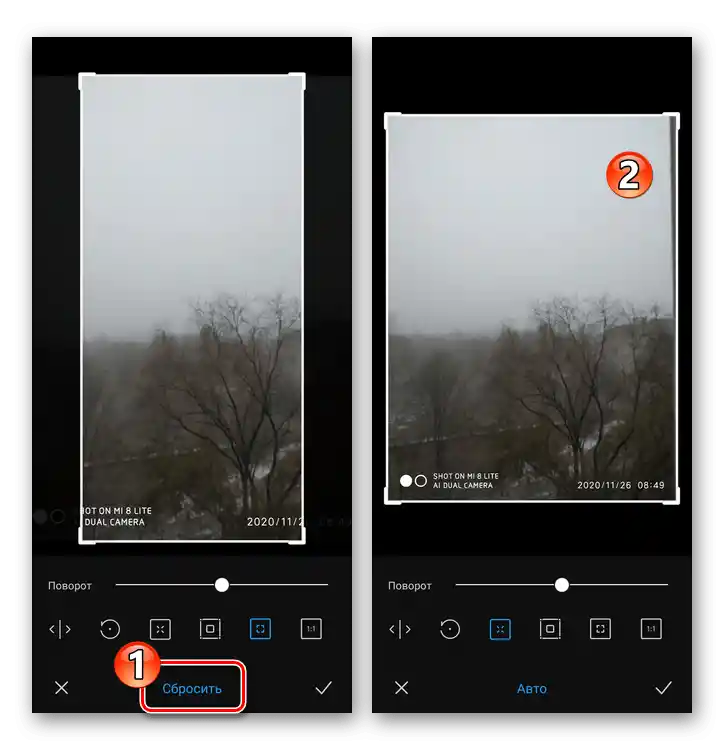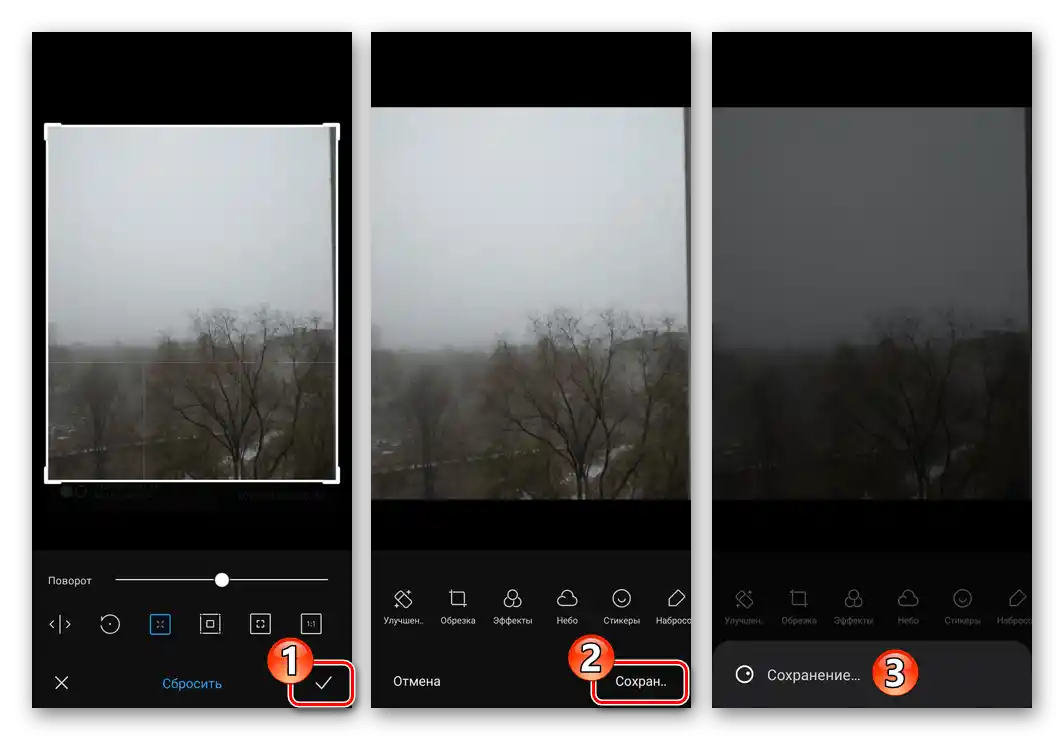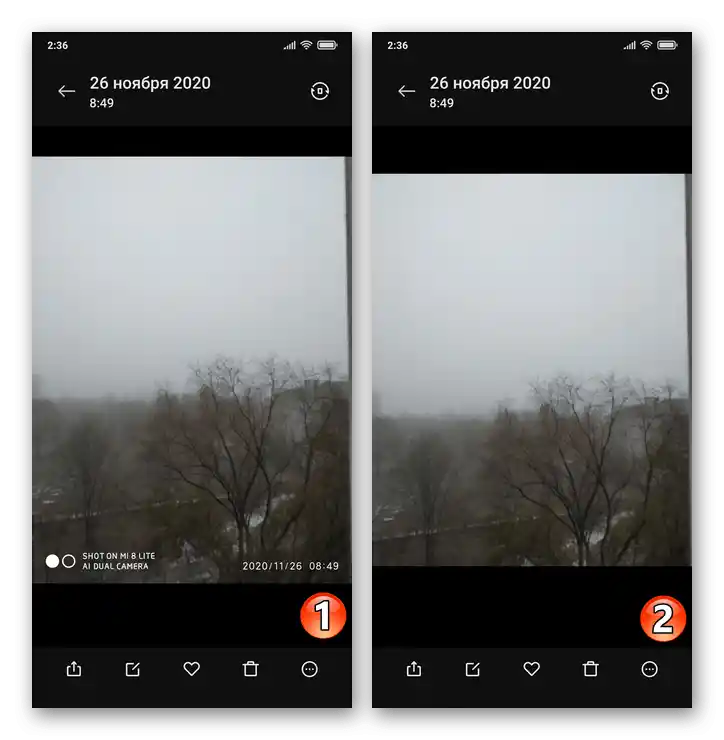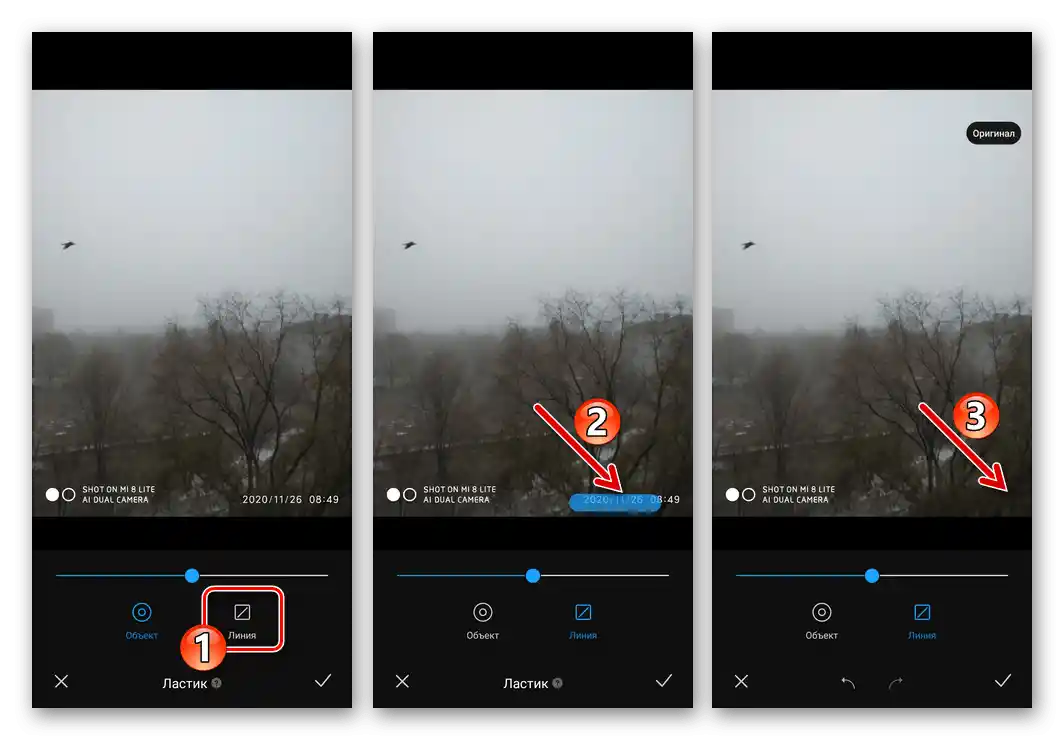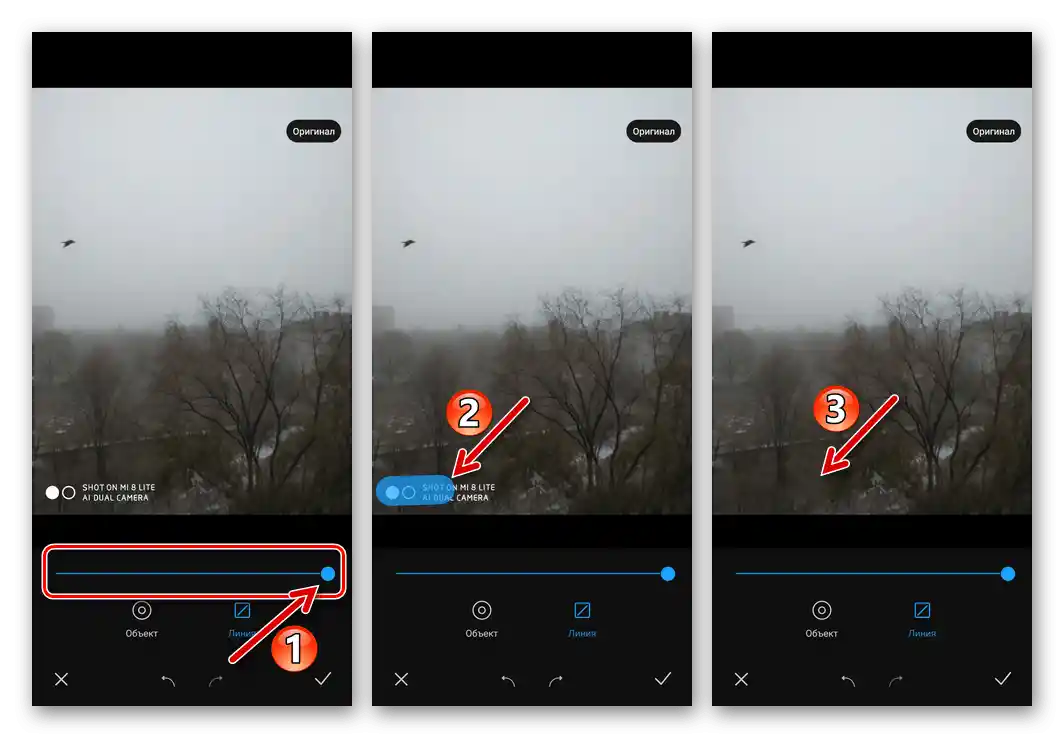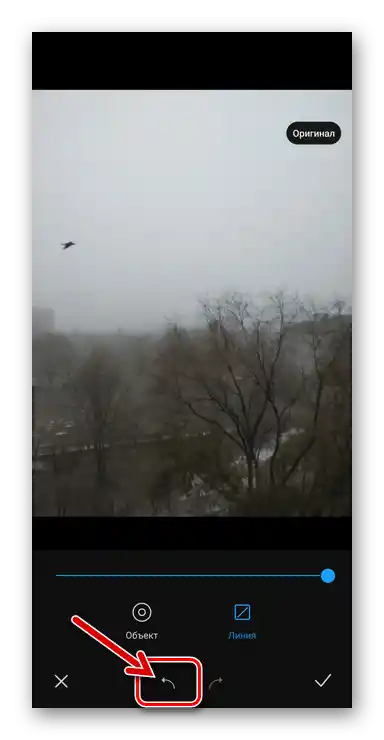Зміст:
Вимкнення додавання написів на фото під час зйомки
Щоб запобігти отриманню на смартфонах Xiaomi фотографій з написами у вигляді моделі пристрою та дати зйомки, необхідно деактивувати опції, що генерують ці позначки, у налаштуваннях системного MIUI-додатку "Камера". Здійснити таку конфігурацію можливо, пройшовши один з двох шляхів.
Спосіб 1: Додаток "Камера"
- Запустіть "Камеру", натисніть на кнопку у вигляді трьох рисок у правому верхньому куті екрану. З відображеної панелі перейдіть у "Налаштування" додатку.
- Прокрутіть інформацію на відкритому екрані "Налаштування камери", перемістіться в блок параметрів "ЗЙОМКА ФОТО".
- Деактивуйте (можливо вибірково) перемикачі, які розташовані праворуч від назв опцій "Дата і час на фото" та "Водяний знак пристрою".
- Вийдіть з налаштувань камери та зробіть фото – на отриманому та всіх подальших створених смартфоном знімках жодних написів присутніми не буде.
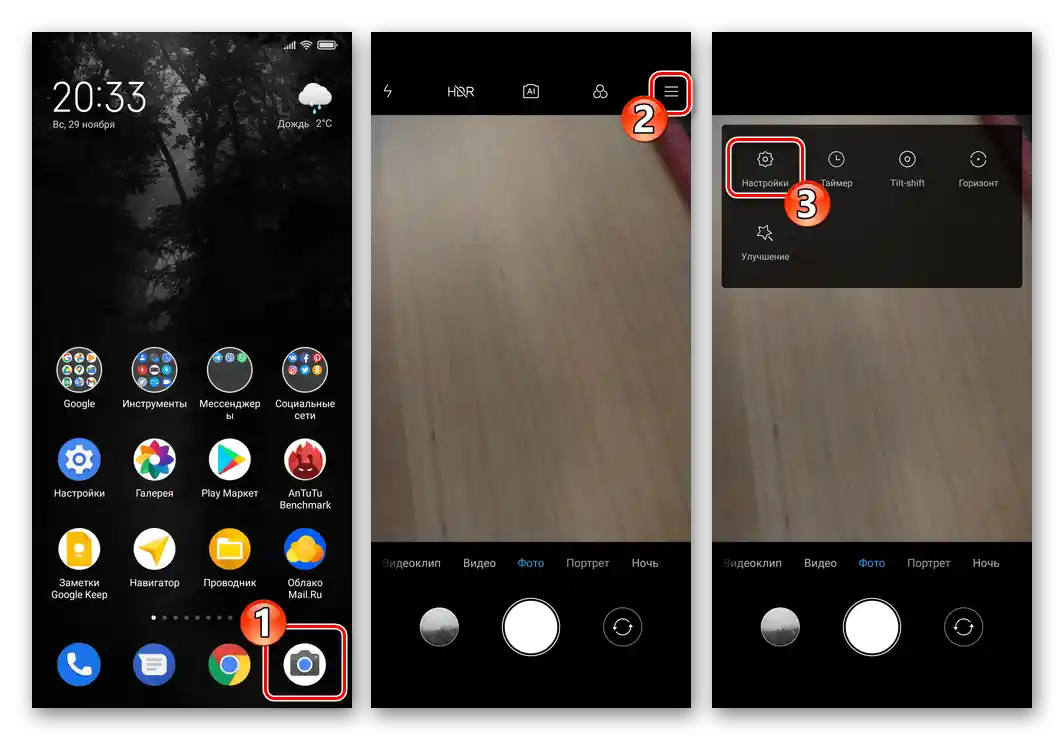
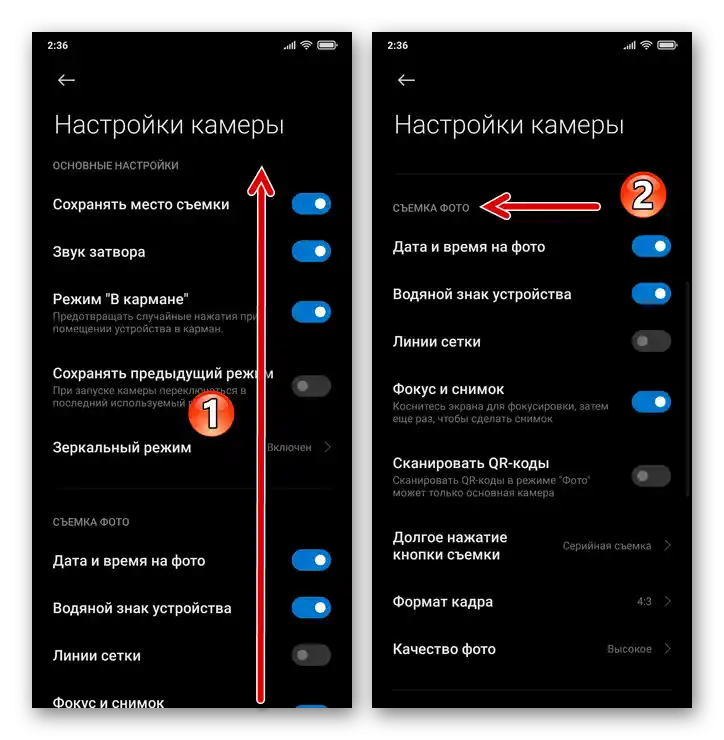
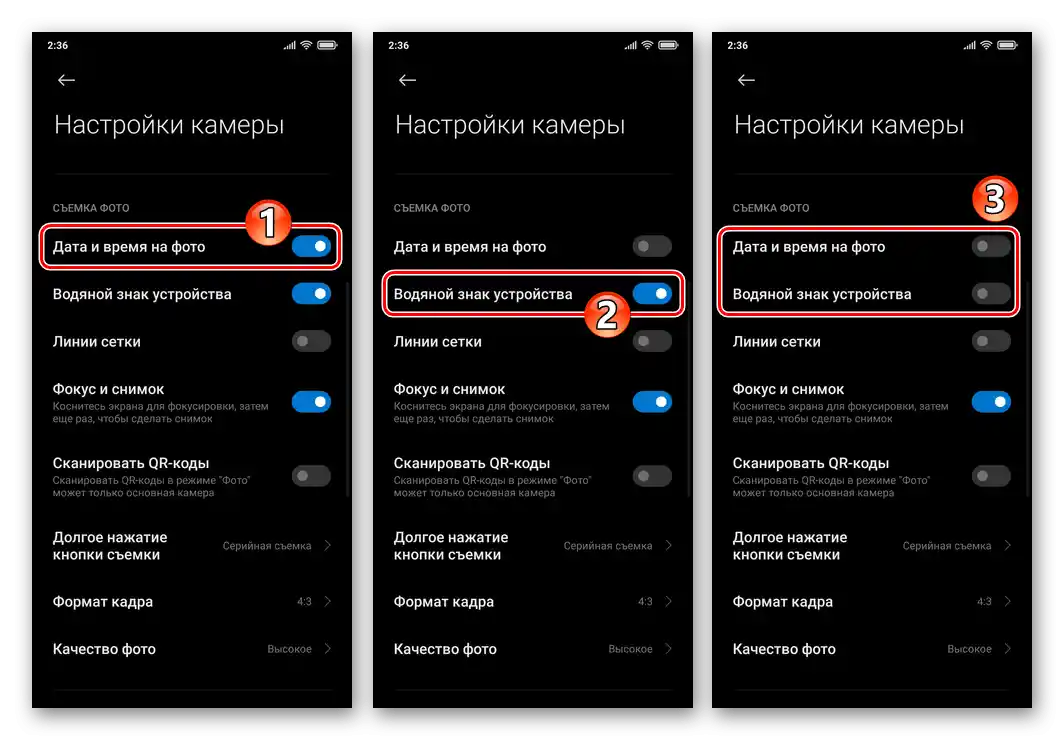
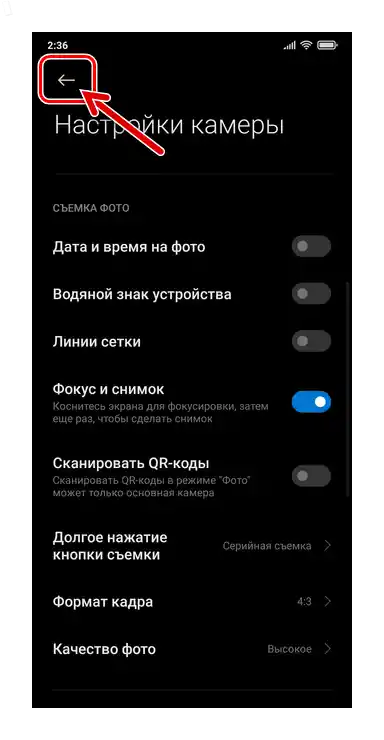
Спосіб 2: Налаштування MIUI
- З робочого столу або панелі швидкого доступу ОС MIUI перейдіть у "Налаштування" смартфона.Відкрийте розділ параметрів "Додатки".
- Викличте перелік "Системні додатки", знайдіть у ньому пункт "Камера" та натисніть на цю назву.
- На відкритому екрані з налаштуваннями додатка у списку "ЗЙОМКА ФОТО" вимкніть одну або обидві опції: "Дата і час на фото" та "Водяний знак пристрою".
- На цьому все — вийдіть з "Налаштувань" MIUI та активуйте камеру смартфона – відтепер надписи на створюваних з її допомогою фотографіях додаватися перестануть.
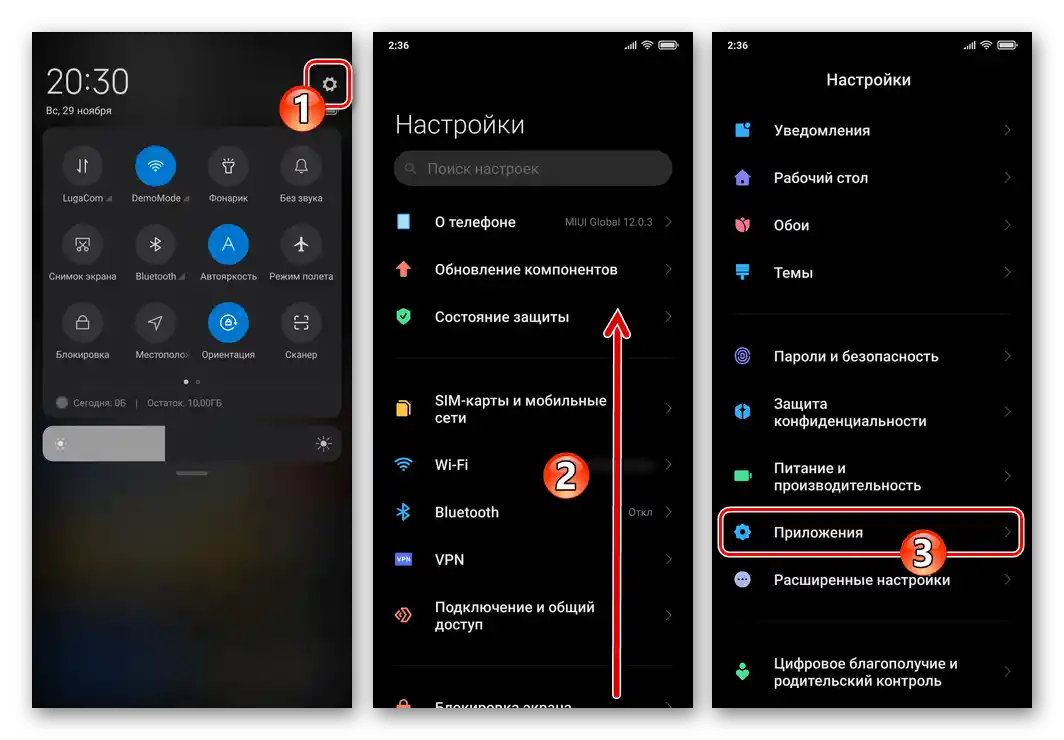
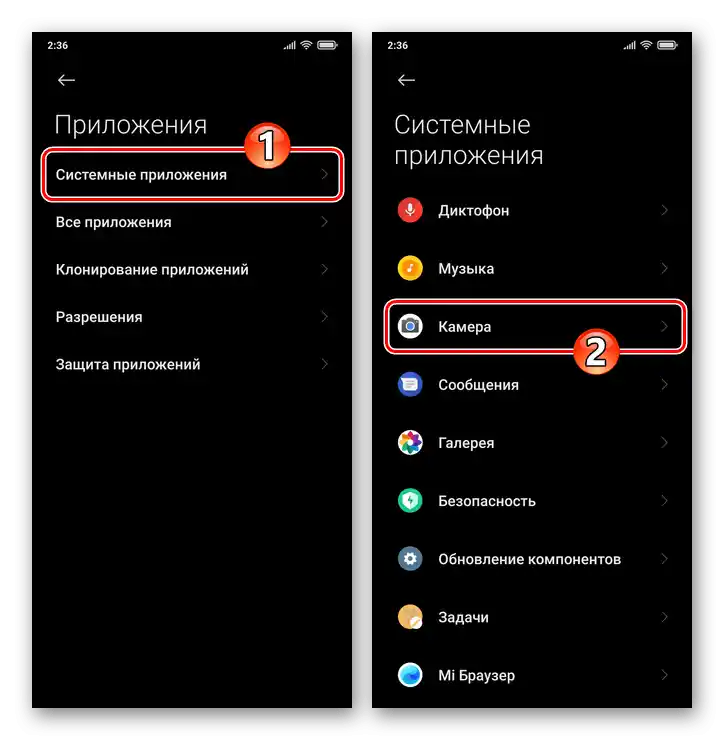
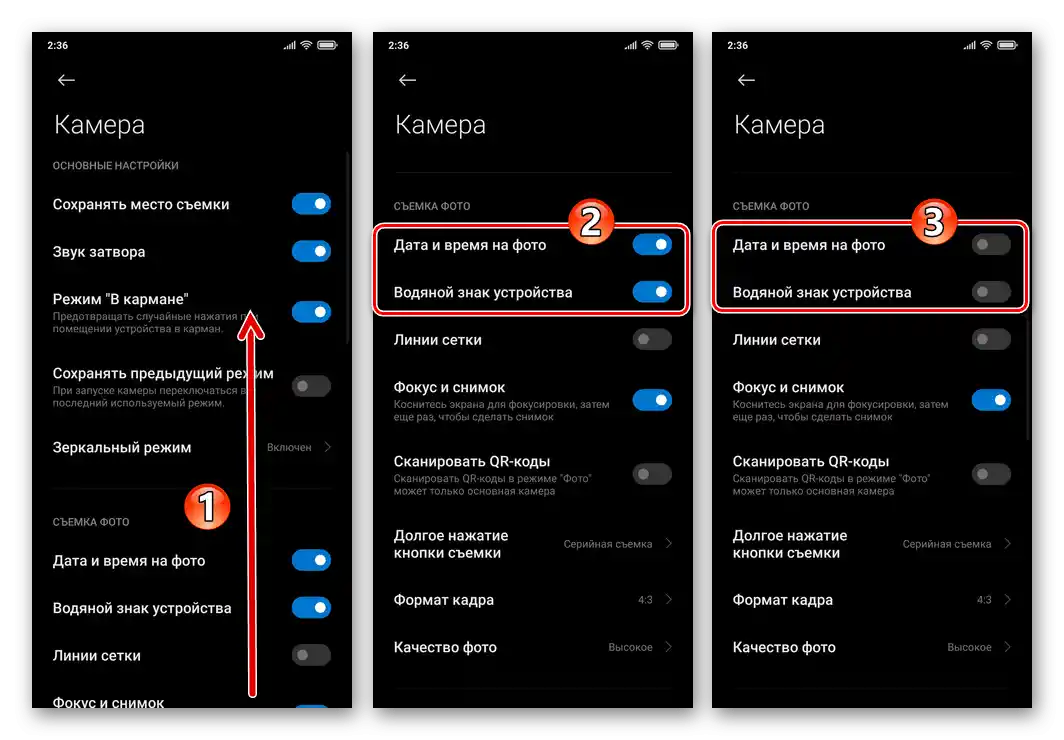
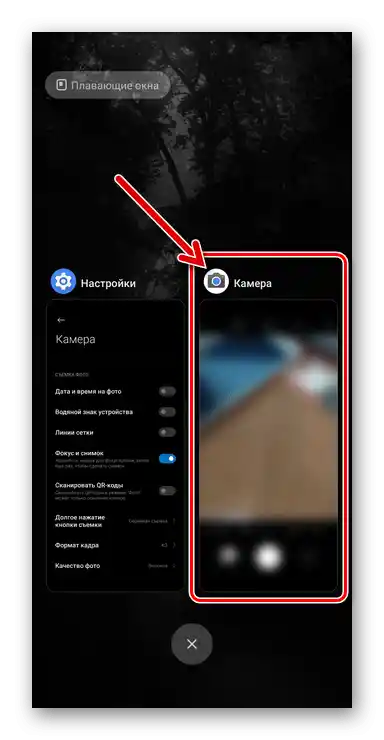
Видалення надписів з фотографій
Щоб ефективно та акуратно видалити нанесені "Камерою Xiaomi" надписи з уже готових фотографій, у більшості випадків не доведеться залучати сторонні засоби – необхідне для вирішення цієї задачі входить у комплект постачання MIUI. Йдеться про інтегрований у "Галерею" ОС редактор зображень — залучити його з метою видалення наявних на фото "Водяного знака пристрою" та/або "Дати і часу" зйомки можливо двома способами.
Спосіб 1: Стирані об'єкти
- Увійдіть у "Галерею" MIUI, знайдіть фотографію, що підлягає редагуванню, та тапом по прев'ю відкрийте її. Торкніться другої за рахунком кнопки на панелі інструментів внизу екрана – "Редагувати".
- Прокрутіть розташований внизу перелік інструментів для роботи з зображенням вліво до кінця, натисніть "Стиратель".
- Подальші кроки передбачають безпосереднє стирання надписів і здійснюються приблизно таким чином:
- Спочатку видаліть з фотографії дату і час. Переведіть інструмент "Стиратель" в режим роботи "Лінія" і потім акуратно проведіть пальцем від початку надпису на зображенні до його кінця.
- Для ефективного видалення з фото, що складається з двох рядків, водяного знака пристрою, можна змінити товщину захоплюваної ластиком області – перемістіть повзунок під областю фотографії в крайне праве положення.Далі проведіть по зайнятій написами області.
- Якщо досягти прийнятного ефекту при виконанні вищеописаного не вдасться з першого разу, скористайтеся кнопкою "Скасувати" і повторіть спробу видалення непотрібних об'єктів, змінивши товщину оброблюваної "Стирателем" області та (можливо) перевівши інструмент в режим "Об'єкт".
![Видалення дати з фото за допомогою інструмента Ластик у редакторі Зображень з Галереї смартфона Xiaomi MIUI]()
![Видалення надпису-водяного знака пристрою з фото, створеного смартфоном, за допомогою вбудованого в Галерею редактора зображень]()
![Xiaomi MIUI Засіб скасування змін, внесених редактором зображень на фото]()
- Завершивши редагування, торкніться галочки в правому нижньому куті екрану, потім натисніть "Зберегти". Зазначимо, що редактор зображень в MIUI не замінює оригінал фото, а створює в пам'яті смартфона новий файл — змінену копію зображення, тому немає сенсу турбуватися про ймовірність безповоротного його псування в процесі виконання вищеописаних маніпуляцій.
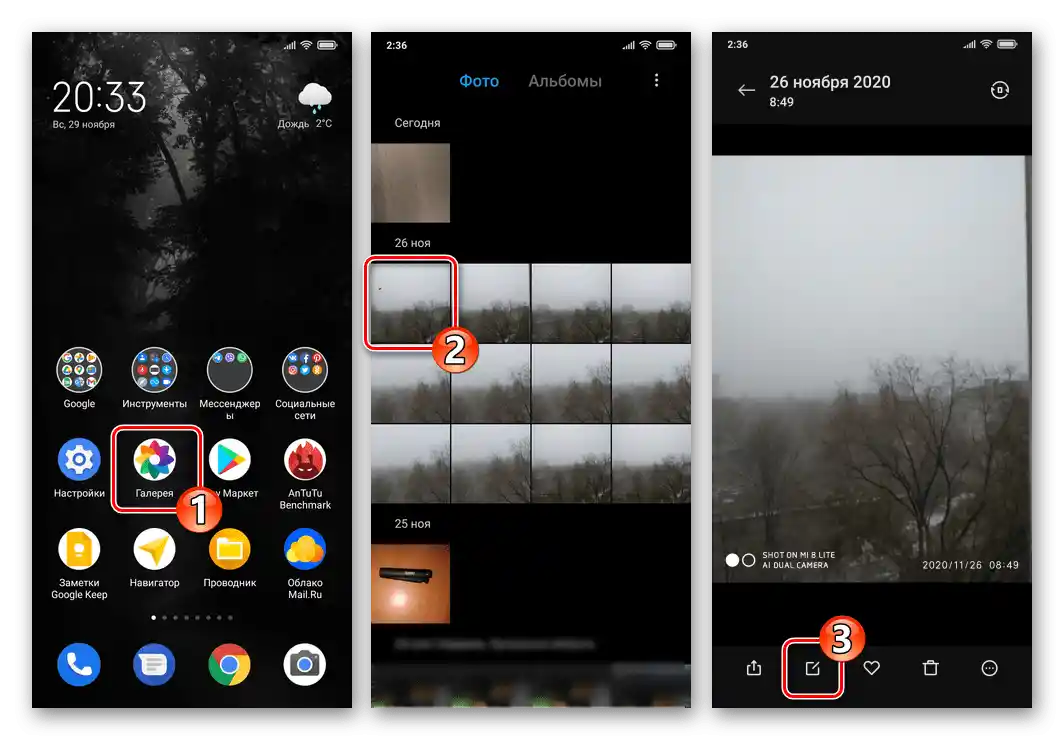
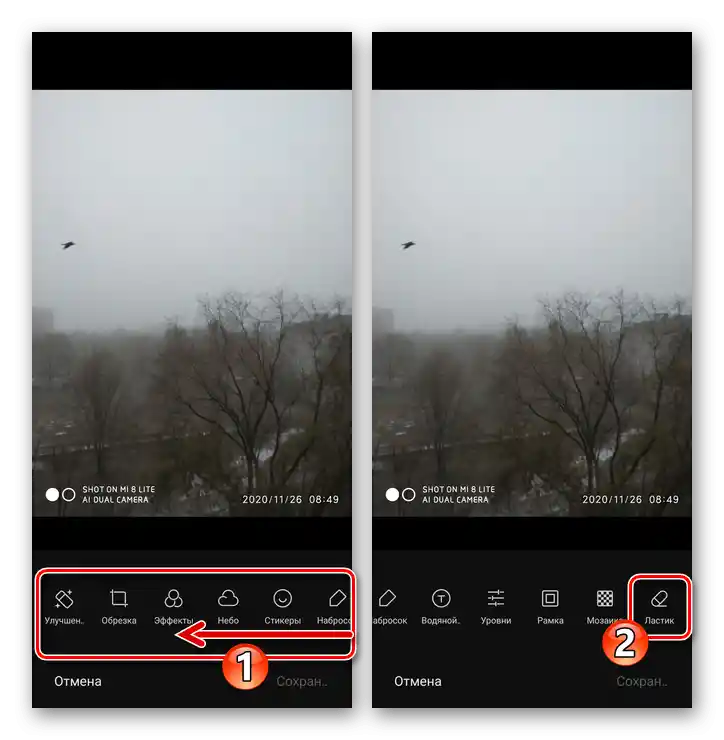
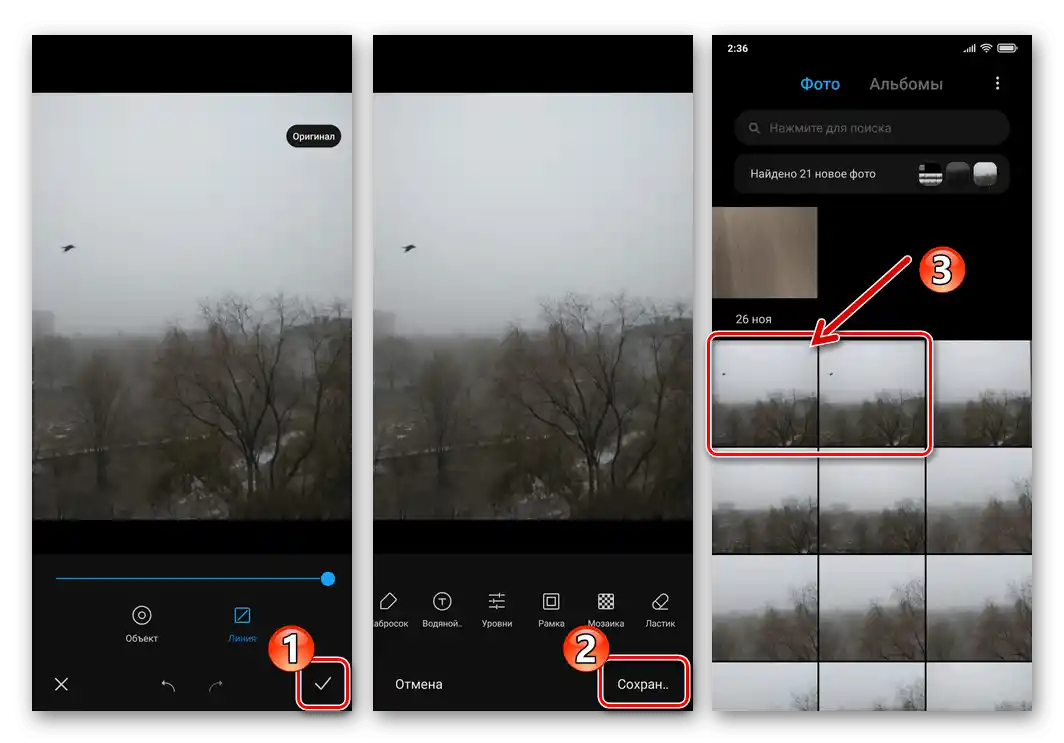
Спосіб 2: Обрізка фото
Якщо представлений вище варіант дій по видаленню написів з фото не призводить до гідного з вашої точки зору результату, можливо, ви знайдете прийнятним "пожертвувати" частиною зображення з водяним знаком і/або датою зйомки. Відсікати вказану область картинки не складно засобами редактора фотографій з комплекту MIUI.
- Знайдіть зображення з "зайвим" фрагментом у "Галереї" смартфона, торкніться його прев'ю, щоб перейти до повноекранного перегляду. Переключіться в режим редагування фото.
- Виберіть інструмент "Обрізка" в нижній частині екрану.Перемістіть нижню межу рамки, що з'явилася на фото, до верхнього краю наявних на ній написів.
- Якщо під час редагування ви випадково торкнетеся будь-якого з інструментів на панелі режимів "Обрізка" або зробите випадковий неправильний рух, що порушить потрібний хід редагування, натисніть "Скинути" внизу екрану і повторіть вибір залишеної в цілості області зображення.
- Натисніть на галочку, розташовану в правому нижньому куті екрану, щоб завершити роботу з інструментом "Обрізка", потім оцініть отриманий результат і натисніть "Зберегти".
- Тепер у вашому розпорядженні є два варіанти фотографії – оригінал і його копія без написів.